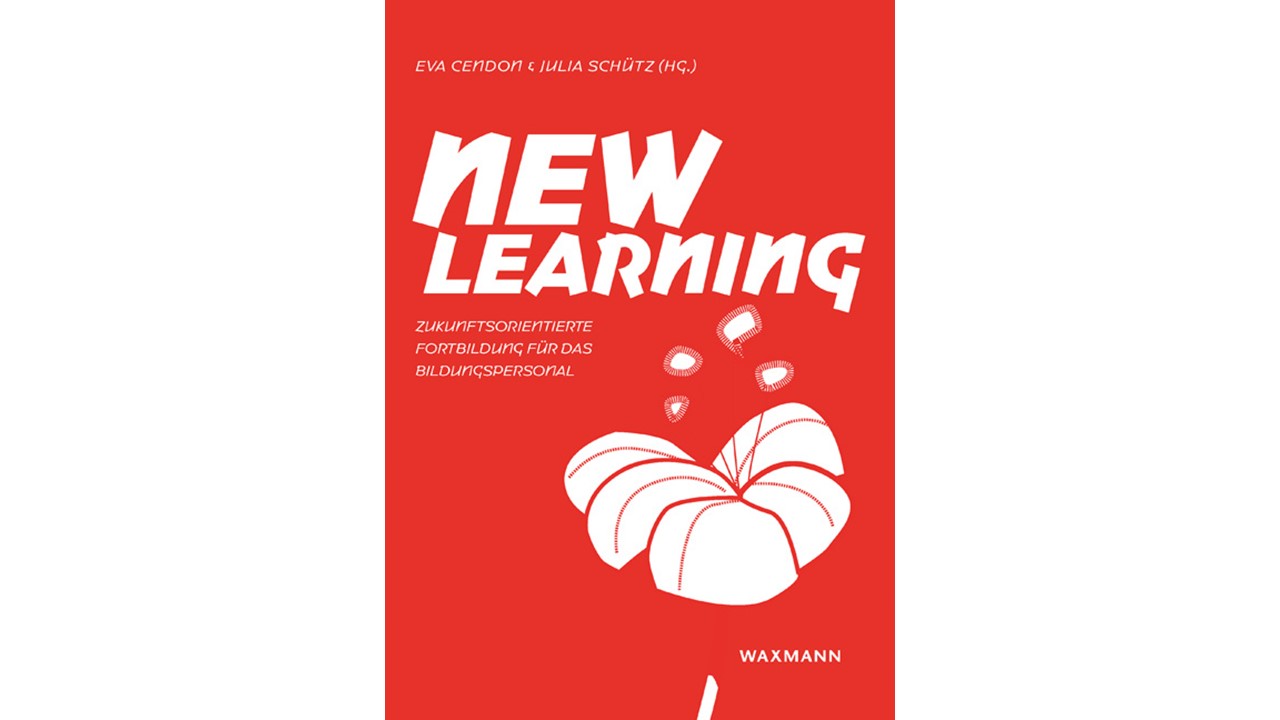In Zoom gibt es neue Umfrage-/Quiz-bezogene Funktionen, die die Arbeit in der synchronen Lehre erleichtern: die Umfrage-/Quiz-Bibliothek und das Einteilen in Breakout-Räume nach Beantwortung einer Umfrage. Außerdem ist die Q&A-Funktion nun auch in normalen Meetings verfügbar.
Umfragen-/Quiz-Bibliothek
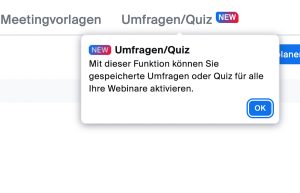
Jeder Account kann nun eine persönliche Bibliothek mit Umfragen (oder Quizzen) erstellen. Die dort erstellten Umfragen stehen dann in allen eigenen Zoom-Meetings zur Verfügung und können wiederverwendet werden. Man kann auch nachträglich Umfragen, die in Meetings erstellt wurden, zur Bibliothek hinzufügen, wenn sie in anderen Meetings wiederverwendet werden sollen. Die persönliche Bibliothek erreicht man unter „Meeting“ in einer separaten Rubrik „Umfragen/Quiz“, die aktuell auch als „Neu“ markiert wird. Bei der Bearbeitung eines einzelnen Meetings können unter „Umfragen/Quizfragen“ dann nicht nur neue Fragen erstellt werden, sondern auch beliebige Fragen aus der Bibliothek übernommen werden.
Detailliert wird die Funktion in der Zoom-Hilfe beschrieben: https://support.zoom.us/hc/de/articles/213756303-Meeting-Umfragen#h_01G0DB6PCA0ABMXEQF7NX10NX3
Einteilung in Breakout-Räume nach Umfrage
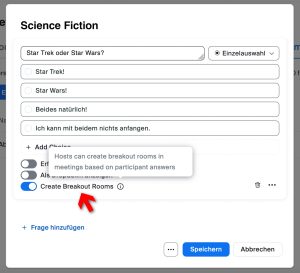
Ein weiteres neues Feature zu Umfragen steht ebenfalls jetzt zur Verfügung: Umfragen können so erstellt werden, dass Teilnehmende je nach gewählter Antwortoption in entsprechend zugeordneten Breakout-Räumen landen.
Dazu können Sie beim Anlegen einer neuen Umfrage die Option „Erweiterte Umfrage und Quizfunktion“ auswählen. Sollte diese Option bei Ihnen nicht zu sehen sein, müssen Sie vorher in Ihrem Zoom-Konto unter Einstellungen > In Meeting (Grundlagen) unter der Überschrift „Meetingumfrage/-quizfragen“ die Optionen entsprechend eingestellt werden.
Auch diese Funktion ist auf der Hilfe-Seite von Zoom beschrieben: https://support.zoom.us/hc/de/articles/4412325214477
Wegen der dort beschriebenen Mindestanforderungen an die Client- und App-Versionen brauchen Sie sich keine Sorgen zu machen: für die Teilnahme an Zoom-Meetings der Fernuniversität werden ohnehin neuere Client-Versionen vorausgesetzt und bei Bedarf automatisch zum Update aufgefordert.
Q&A-Funktion nun auch in normalen Meetings
Eine weitere nützliche Funktion, die bislang nur in Webinaren zur Verfügung stand, kann nun auch in normalen Meetings genutzt werden: die Q&A-Funktion. Dabei können Teilnehmende Fragen stellen, die von den Hosts und Co-Hosts des Meetings individuell oder „für alle sichtbar“ beantwortet werden können. Es ist auch eine Einstellung möglich, bei der alle Teilnehmenden die bereits gestellten Fragen bewerten oder kommentieren können. Und jede Frage kann wahlweise schriftlich beantwortet werden, oder über den Button „in Echtzeit beantworten“ geschlossen werden, wenn sie mündlich im Meeting beantwortet wird oder wurde. Die Q&A- Funktion ist eine übersichtlichere Möglichkeit, Fragen zu sammeln, als das Posten im Chat. Damit Q&A in Meetings verwendet werden kann, muss es zunächst ebenfalls im Zoom-Konto des Meeting-Hosts unter unter Einstellungen > In Meeting (erweitert) aktiviert werden. Die zugehörige Option heißt „Q&A in Meetings“.
Für die Verwendung von Q&A in Meetings gibt es aktuell nur eine englische Anleitung: https://support.zoom.us/hc/en-us/articles/11400566807693. Die konkreten Q&A-Funktionen werden aber auch in der Anleitung zu Q&A in Webinaren beschrieben, die bereits auf deutsch existiert: https://support.zoom.us/hc/de/articles/203686015-Verwenden-der-Q-amp-A-Option-als-Webinar-Host.
[Update 17.3.2023] Die Q&A-Funktion kann nur genutzt werden, wenn vorher ein Meeting im Zoom-Portal geplant wurde. Sie steht dagegen leider nicht zur Verfügung, wenn aus dem Zoom-Client ein Meeting „spontan“ gestartet wurde.
Alle Funktionen können ab sofort genutzt werden.